【python-opencv】绘图(目标检测框及其置信度等)
【python-opencv】绘图(目标检测框及其置信度等)
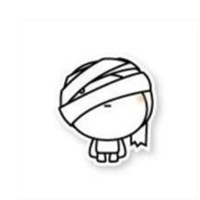
西西嘛呦
发布于 2020-08-26 17:42:15
发布于 2020-08-26 17:42:15
一些常见的参数,如下所示:
- img:您要绘制形状的图像
- color:形状的颜色。对于BGR,将其作为元组传递,例如:(255,0,0)对于蓝色。对于灰度,只需传递标量值即可。
- 厚度:线或圆等的粗细。如果对闭合图形(如圆)传递
-1,它将填充形状。默认厚度= 1 - lineType:线的类型,是否为8连接线,抗锯齿线等。默认情况下,为8连接线。cv.LINE_AA给出了抗锯齿的线条,看起来非常适合曲线。
要绘制多边形,首先需要顶点的坐标。将这些点组成形状为ROWSx1x2的数组,其中ROWS是顶点数,并且其类型应为int32。在这里,我们绘制了一个带有四个顶点的黄色小多边形。
pts = np.array([[10,5],[20,30],[70,20],[50,10]], np.int32)
pts = pts.reshape((-1,1,2))
cv.polylines(img,[pts],True,(0,255,255))注意 如果第三个参数为False,您将获得一条连接所有点的折线,而不是闭合形状。cv.polylines()可用于绘制多条线。只需创建要绘制的所有线条的列表,然后将其传递给函数即可。所有线条将单独绘制。与为每条线调用cv.line相比,绘制一组线是一种更好,更快的方法。
向图像添加文本:
要将文本放入图像中,需要指定以下内容。 - 您要写入的文字数据 - 您要放置它的位置坐标(即数据开始的左下角)。 - 字体类型(检查cv.putText文档以获取受支持的字体) - 字体比例(指定字体大小) - 常规的内容,例如颜色,厚度,线条类型等。为了获得更好的外观,建议使用lineType = cv.LINE_AA。
我们将在白色图像上写入OpenCV。
font = cv.FONT_HERSHEY_SIMPLEX
cv.putText(img,'OpenCV',(10,500), font, 4,(255,255,255),2,cv.LINE_AA)综合例子:
import numpy as np
import cv2 as cv
# 创建黑色的图像
img = np.zeros((512,512,3), np.uint8)
# 绘制一条厚度为5的蓝色对角线
cv.line(img,(0,0),(511,511),(255,0,0),5)
# 绘制厚度为3的矩形框,传入左上角和右下角坐标
cv.rectangle(img,(384,0),(510,128),(0,255,0),3)
# 绘制一个圆,传入中心点坐标以及半径
cv.circle(img,(447,63), 63, (0,0,255), -1)
#要绘制椭圆,我们需要传递几个参数。一个参数是中心位置(x,y)。
#下一个参数是轴长度(长轴长度,短轴长度)。
#angle是椭圆沿逆时针方向旋转的角度。
#startAngle和endAngle表示从主轴沿顺时针方向测量的椭圆弧的开始和结束。即给出0和360给出完整的椭圆。
#有关更多详细信息,请参阅cv.ellipse的文档。
cv.ellipse(img,(256,256),(100,50),0,0,180,255,-1)
pts = np.array([[10,5],[20,30],[70,20],[50,10]], np.int32)
pts = pts.reshape((-1,1,2))
cv.polylines(img,[pts],True,(0,255,255))
font = cv.FONT_HERSHEY_SIMPLEX
cv.putText(img,'OpenCV',(10,500), font, 4,(255,255,255),2,cv.LINE_AA)
from google.colab.patches import cv2_imshow
cv2_imshow(img)结果:

参考:http://woshicver.com/ThirdSection/2_3_OpenCV%E4%B8%AD%E7%9A%84%E7%BB%98%E5%9B%BE%E5%8A%9F%E8%83%BD/#opencv
本文参与 腾讯云自媒体分享计划,分享自作者个人站点/博客。
原始发表:2020-06-09 ,如有侵权请联系 cloudcommunity@tencent.com 删除
评论
登录后参与评论
推荐阅读
目录